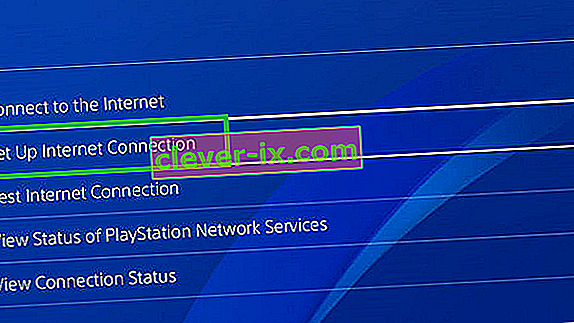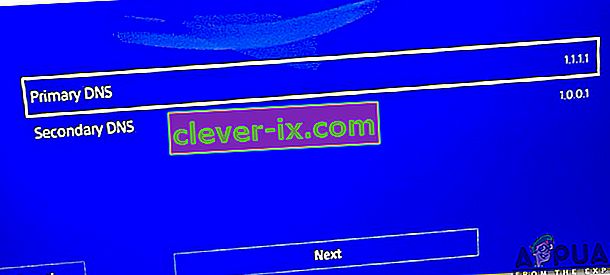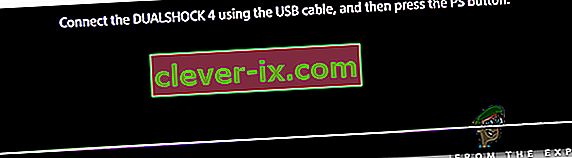PlayStation 4 è una delle console di gioco più popolari sviluppate e distribuite da Sony Interactive Entertainment. Ha una base di giocatori di oltre 80 milioni di persone grazie alle sue incredibili esclusive e al gameplay fluido. Di recente, ci sono state molte segnalazioni dell'errore " WS-37403-7 " su PlayStation 4 che impedisce all'utente di accedere all'account PS4.

Cosa causa il codice di errore "WS-37403-7" su PS4?
Dopo aver ricevuto numerose segnalazioni da più utenti, abbiamo deciso di indagare sul problema e ideato una serie di soluzioni che lo hanno risolto per la maggior parte dei nostri utenti. Inoltre, abbiamo esaminato i motivi per cui questo problema è stato attivato e li abbiamo elencati come segue.
- Interruzione della manutenzione: PS4 riceve occasionalmente aggiornamenti da Sony che includono diverse correzioni di bug e nuove funzionalità. Tuttavia, ogni volta che vengono rilasciati questi aggiornamenti, i server subiscono anche una breve interruzione di manutenzione a causa della quale la connettività con la rete PS4 potrebbe essere temporaneamente impedita e l'errore potrebbe essere attivato.
- Software obsoleto: in alcuni casi, potrebbe essere stato rilasciato un aggiornamento per PS4 e la tua console potrebbe non essere stata aggiornata a causa della quale viene attivato l'errore. PS4 deve essere aggiornato al software più recente per connettersi e giocare.
- Configurazioni DNS non corrette: è possibile che le configurazioni DNS non siano state inserite correttamente a causa delle quali la console sta riscontrando problemi durante la connessione alla rete. È importante che PS4 sia in grado di stabilire una connessione sicura e stabile con i server affinché funzioni correttamente.
Ora che hai compreso la natura del problema, passeremo alle soluzioni. Assicurati di implementarli nell'ordine specifico in cui sono presentati.
Soluzione 1: modifica delle configurazioni DNS
È importante che le configurazioni DNS corrette siano state implementate nelle impostazioni di PS4. A volte, una determinata configurazione DNS potrebbe non funzionare con la console. Pertanto, in questo passaggio, modificheremo la configurazione DNS per risolvere il problema. Per quello:
- Fare clic su " OK " e selezionare " Aggiorna ".
- Se la console non è ancora in grado di accedere, navigare tornare al menu principale.
- Vai a " Impostazioni " e seleziona " Rete ".
- Fare clic sull'opzione " Test connessione Internet " e attendere il completamento del test.

- Assicurati che i risultati "Ottieni indirizzo IP " e " Connessione Internet" abbiano esito positivo.
- L'opzione Accesso alla rete potrebbe visualizzare "Non riuscito" o il codice di errore.
- Passare indietro alla pagina delle impostazioni di rete.
- Seleziona "Configura connessione Internet " e fai clic sull'opzione " Personalizza ".
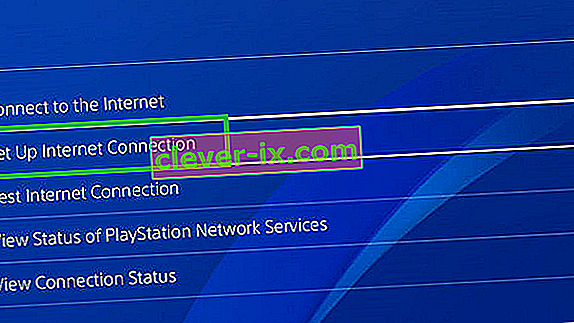
- Selezionare " Automatico " per le impostazioni dell'indirizzo IP e " Non specificare" per il nome host DHCP .
- Fare clic su " Manuale " per le impostazioni DNS.
- Fare clic su " Indirizzo principale " e digitare " 1.1.1.1 ".
- Fare clic su " Indirizzo secondario " e digitare " 1.0.0.1 ".
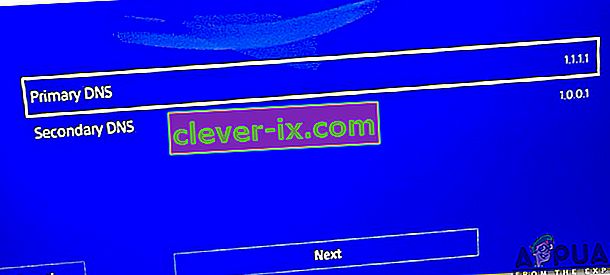
- Fare clic su " Avanti " e verificare se il problema viene risolto.
Soluzione 2: aggiornamento di PlayStation
In alcuni casi, durante una sessione potrebbe essere stato rilasciato un aggiornamento per la console e la tua console potrebbe non essere aggiornata all'ultima versione del software. Se la console non è stata aggiornata, potrebbero verificarsi problemi durante la connessione alla rete. Pertanto, in questo passaggio, aggiorneremo manualmente la console all'ultima versione.
- Girare fuori la PS4 dalle impostazioni.
- Tieni premuto il pulsante " Power " sulla console finché non senti " Due " segnali acustici.

- La console visualizzerà " Collegare il Dualshock 4 utilizzando un cavo USB e premere il pulsante PS ".
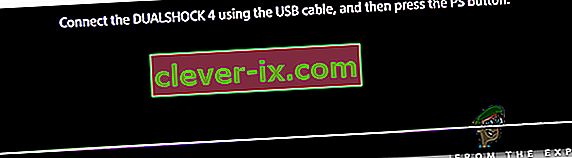
- Collegare il controller con un cavo USB e premere il pulsante " PS ".
- Fare clic sull'opzione " Aggiorna software di sistema " e selezionare il pulsante " Aggiorna tramite Internet ".

- Fare clic su " Avanti " se è disponibile un aggiornamento di sistema.
- Una volta installato l'aggiornamento, torna indietro e seleziona l' opzione " Riavvia PS4 ".
- Controlla se il problema persiste.
Soluzione 3: nuovo accesso al sistema
Se nessuno dei metodi precedenti funziona, vale la pena accedere nuovamente alla tua PS4. Ogni volta che accedi alla console e alla sua rete, ci sono numerose configurazioni temporanee che vengono memorizzate sul tuo account. Ciò include cache, informazioni sull'account, registrazioni e così via.
Se qualcuno di questi dati è danneggiato o non funziona correttamente, potrebbe essere visualizzato il messaggio di errore. Una semplice soluzione alternativa a questo problema è il nuovo accesso al sistema. Assicurati di inserire le credenziali corrette e, dopo un riavvio, controlla se il problema è stato risolto.
Soluzione 4: controllo dei server PS4
Un'altra ultima cosa da provare è controllare se i server di gioco PS4 funzionano come previsto. Tutti i server subiscono tempi di inattività a causa della manutenzione o quando si bloccano in modo imprevisto. Se i server non funzionano, si tratta di un problema temporaneo e di solito scompare dopo un paio d'ore. Puoi controllare lo stato del server PSN per assicurartene. Inoltre, dai un'occhiata ai forum e vedi se altri utenti stanno segnalando lo stesso.